win10玩游戏时怎么关闭shift键|win10玩游戏时关闭shift键的解决方法
发布时间:2018-04-15 12:35:02 浏览数: 小编:yimin
现在想必许多用户已经将系统升级至win10的系统,它为用户提供了更加强大的功能,以及便捷的操作方式,但许多游戏爱好者可能会发现,win10虽然为用户提供了游戏模式,但是在实际的效果上,win10的游戏体验是稍差的,经常会出现有一些未知的问题,而据部分用户反映,在我们玩部分游戏时,当我们在游戏中按下shift键时,会弹出输入法,而不是游戏中的shift键的功能,也就是说发生了冲突,许多用户不知道该如何解决,今天就为用户带来了详细的操作教程,遇到相同问题的用户赶紧来了解一下吧!
系统推荐:番茄花园win10系统下载
1、首先,我们在右下角的任务栏中点击“输入法(语言)”图标,呼出语言选择窗口,我们点击“语言首选项”。

2、进入设置界面后,我们在左侧的功能栏中选择“区域和语言”,随后,在右侧的窗口中点击“中文”选项下的“选项”按钮;
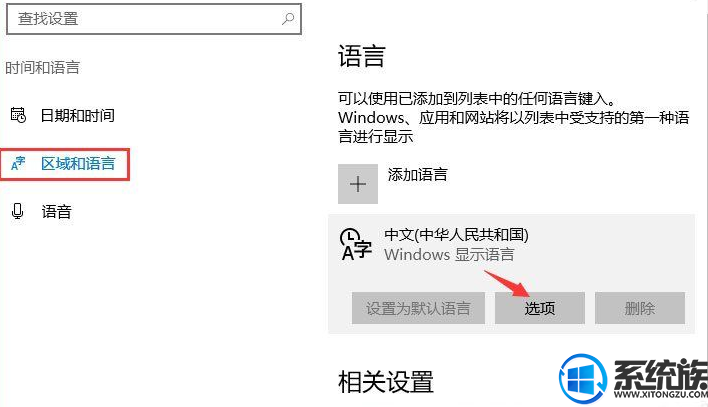
系统推荐:番茄花园win10系统下载
1、首先,我们在右下角的任务栏中点击“输入法(语言)”图标,呼出语言选择窗口,我们点击“语言首选项”。

2、进入设置界面后,我们在左侧的功能栏中选择“区域和语言”,随后,在右侧的窗口中点击“中文”选项下的“选项”按钮;
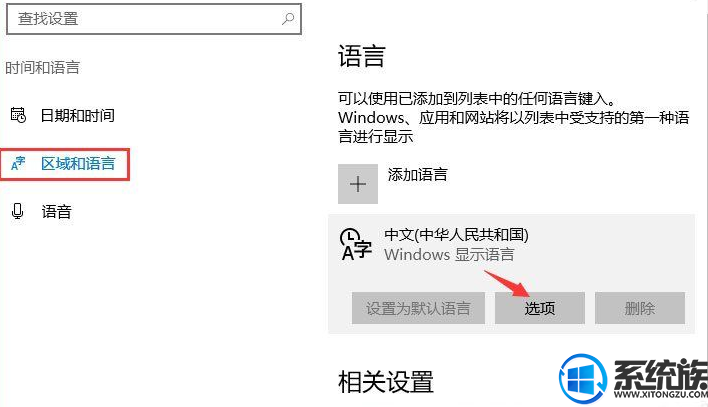
3、然后,我们点击“微软拼音”菜单中的“选项”(根据默认语言选择输入法);
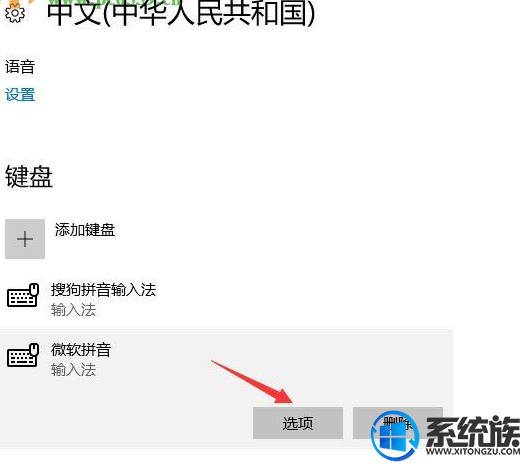
4、我们将“选择输入法默认模式”中设置为“英语”,然后将“选择中/英文输入切换键”改为“Ctrl”键。
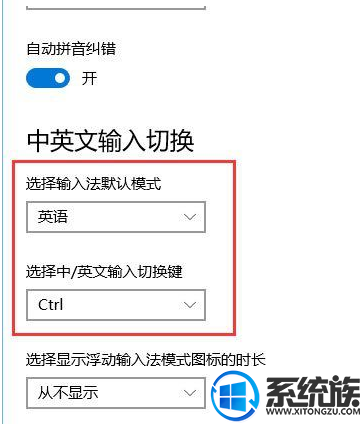
5、用户完成以上的设置后,将即可解决游戏中的shift冲突的问题。
以上的操作步骤就是游戏中shift键有冲突的解决方法,遇到同样问题的用户赶紧来试一试吧!如果大家有什么好的方法或者建议也可以分享出来大家一起讨论哦!我们下期再见!
专题推荐: win10玩游戏输入法



















